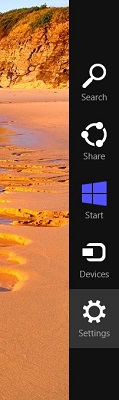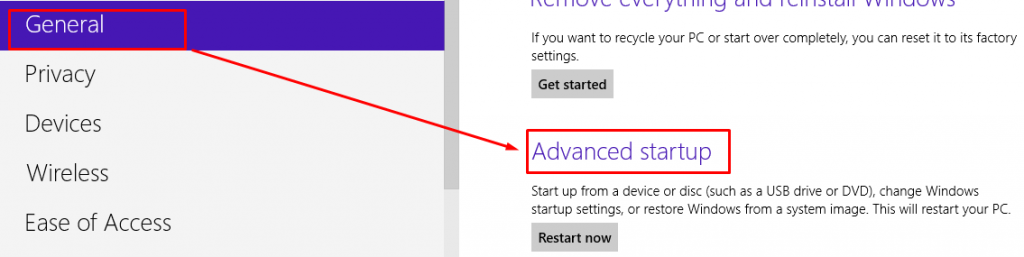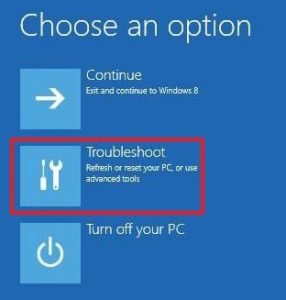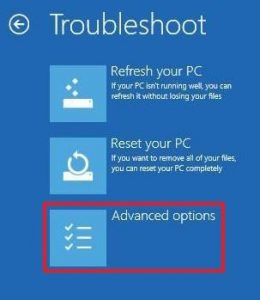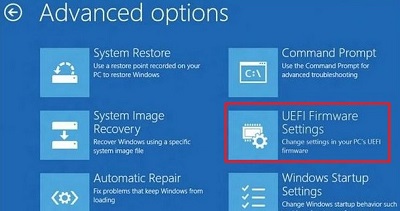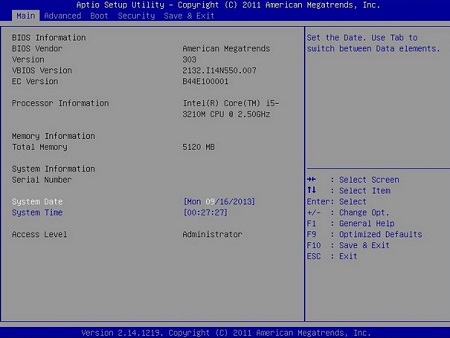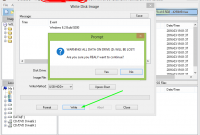Table of Content
TutorialServis.Com | Kali ini admin tutorialservis akan membagikan Tutorial Cara Masuk Bios Asus, baik secara umum atau yang menggunakan sistem operasi Windows 8 dan windows 10.
Sudah banyak yang membahas bagaimana cara masuk bios laptop asus ini. Tapi tidak ada salahnya tutorialservis ikut membahasnya. Karena perkara bios juga bisa dibilang mudah tetapi jika tidak tahu akan sulit.
Secara umum, ketika laptop akan masuk bios adalah digunakan untuk menginstal atau mengatur setting SATA hardisk atau mengatur waktu di laptop/notebook asus dll. Hal ini bertujuan untuk menginstal laptop, mensetting BIOS, meningkatkan kinerja laptop agar lebih cepat, lebih baik dan bisa menunjang pekerjaan penggunanya.
Baiklah tidak usah menunggu lama, berikut ini adalah tutorial cara masuk bios asus windows 8 dan windows 10. Pastikan anda membacanya sampai selesai agar paham.
Tutorial Cara Masuk Bios Asus Windows 8 Dan Windows 10
Cara Masuk Bios Asus
Cara ini adalah cara masuk Bios laptop Asus secara umum, cara ini adalah yang sangat mudah dilakukan.
- Pastikan laptop kondisi off
- Tekan dan tahan tombol F2 pada keyboard, lalu tekanlah tombol power laptop/notebook asus
- Lepaskan tombol F2 dan BIOS akan terlihat dilayar laptop/notebook anda
- Setelah itu anda bisa mengatur tanggal, waktu dan mengatur settingan SATA Mode Controler pada Laptop Asus.Cukup mudah bukan, cara masuk biosnya. Cara ini sangat efektif ketika laptop menggunakan OS windows 7. Untuk windows 8 dan 10 cobalah langkah yang akan dibagikan dibawah ini.
Cara Masuk Bios Asus Windows 8
Untuk masuk Bios Asus pada sistem operasi windows 8 ada beberapa langkah yang harus dilakukan. Berikut ini akan dijelaskan secara lengkap.
- Hidupkanlah laptop Asus anda dan biarkan starup selesai hingga windows ready
- Setelah windows siap digunakan klik pada Setting/Pengaturan

- Lalu pilihlah Change PC Setting atau Merubah pengaturan PC seperti yang terlihat pada gambar dibawah
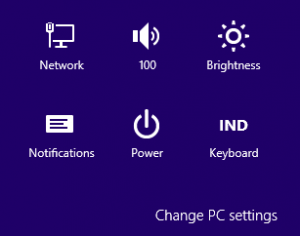
- Setelah Jendela PC setting keluar, Klik lah General/Umum lalu pilih Advanced Starup. Lalu klik Restart

- Laptop akan restart ulang, dan akan tampil seperti dibawah ini

- Pada jendela Choose an Option, pilihlah Troubleshoot atau pemecah masalah
- Lalu akan muncul subpilihan pada troubleshoot, pilih Advanced Options

- Klik UEFI Firmware Settings pada jendela Advanced options

- Lalu klik Restart, tunggulah beberapa saat sampai komputer melakukan proses restart selesai
- Setelah restart, Laptop/notebook akan masuk mode setting BIOS

- Silakan anda setting sendiri BIOS sesuai kebutuhan.Setelah mengetahui cara masuk bios windows 8, marilah kita melihat bagaimana cara untuk windows 10.
Cara Masuk Bios Asus Windows 10
Pada sistem operasi windows 10 cara yang digunakan hampir sama dengan windows 8. Hanya beberapa perbedaan sedikit, berikut langkah-langkahnya:
- Hidupkan laptop anda, biarkan hingga siap digunakan
- Lalu klik Start, dan pilih Settings yang langsung muncul jendela pengaturannya
- Pilihlah Update & Security pada tampilan Setting, letaknya dibagian bawah
- Setelah jendela Update terbuka, arahkan mouse ke kiri dan klik menu Recovery. Lalu klik Restart Now
- Laptop akan restart beberapa saat lalu akan tampil jendela Choose Option pilihlah Troubleshoot
- Pada jendela Troubleshoot akan tampil 2 pilihan. Maka klik Advanced options
- Pilihlah UEFI Firmware Settings lalu klik Restart
- Setelah restart berjalan, maka secara otomatis akan keluar BIOS Asus windows 10
- Ubahlah pengaturan boot mode, atau jika ingin men setting lainnya.
Demikianlah beberapa cara masuk bios asus, baik yang umum atau yang menggunakan windows 8 dan 10. Semoga bermanfaat.
Baca Juga:
- 15 Cara Mengatasi Komputer Lambat Dengan Mudah dan Lengkap
- 10 Tutorial Cara Mengetahui Perbedaan HDD dan SSD [ LENGKAP ]
- 12 Cara Membuka Task Manager Windows Semua Versi (LENGKAP)
- [ROUTER] Pengertian, Fungsi, Jenis, Dan Cara Kerja [99,9% LENGKAP]
- 5 Cara Mudah Menghilangkan Virus Di Laptop/Komputer [100%AMPUH]
- 15 Sebab Dan Cara Mengatasi Komputer Restart Sendiri [ LENGKAP ]